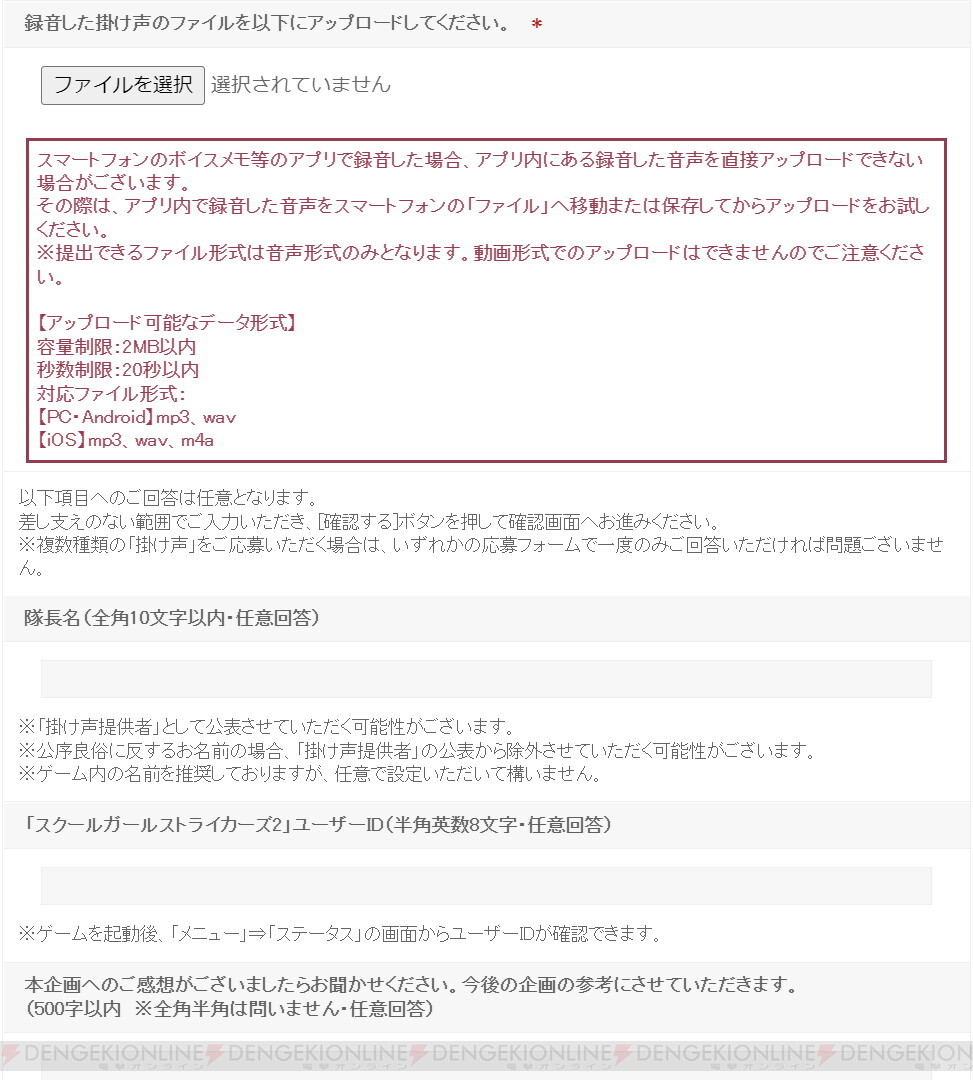【とても簡単!】スクスト楽曲制作プロジェクトに応募してみた! 注意点は? 必要なのは何?
- 文
- 電撃オンライン
- 公開日時
スクウェア・エニックスより配信中のiOS/Android用アプリ『スクールガールストライカーズ2(スクスト2)』において、“隊長さんと一緒に作るテーマソング♪《スク☆スク☆スクスト》楽曲制作プロジェクト”が始動しました。
本プロジェクトは、1月に放映されたTVCM“2022年もよろしく!スク☆スク☆スクスト篇”の挿入歌として使用された「スク☆スク☆スクスト」のフルバージョン楽曲を製作するというもの。
フルバージョン楽曲では、掛け声パートが用意されており、そのパートには何と隊長さんたちの声が使用されるとのことで、使用する掛け声の募集が開始されました。
《スク☆スク☆スクスト》楽曲制作プロジェクト特設サイトはこちら
そこで、本記事では応募までの流れを紹介していきます。
①ガイド動画で掛け声を覚えよう!
まずは、録音用のガイド動画を見るところから始めます。掛け声パートは全部で9種類も用意されています。各チームとアザーズ、それ以外の2種類があり、応募はそれぞれ1種類につき1回まで。つまり、最大で9種類すべてに応募が可能というわけです!
ガイド動画は、最初にどのような感じで掛け声をするかの様子場流れた後に録音用に無音バージョンが流れるようになっています。動画は字幕付きで無音バージョンの前にはカウントダウンもあるので、タイミングもとりやすくなっています。
ガイド動画
① アルタイル・トルテver.
② プロキオン・プディングver.
③ ココナッツ・ベガver.
④ ビスケット・シリウスver.
⑤ ショコラーデ・ミラver.
⑥ アマンド・フォーマルハウトver.
⑦ アザーズver.
⑧ 掛け声1(ス・ク・ス・ト!!)
⑨ 掛け声2(Hi! Hi!)
② 掛け声を録音!
ガイド動画を見て、応募したい掛け声の練習が済んだらいざ録音へ。
録音は、スマートフォンなどの録音機器を使用すればいいので、非常に簡単。ただし、掛け声以外の音声が入らないようにしないといけないので、マイク付きイヤホンなどを使用したり、静かな環境で録音したりした方がよさそうですね。
また、1つの音声データに対して、掛け声は1種類までとなっているので、たとえば、① アルタイル・トルテver.と② プロキオン・プディングver.の2種類に応募したいなら、それぞれ別で録音した2種類の音声データを用意しなければいけないことには注意が必要です。
応募する音声データにも、容量やファイル形式などが決まっているので、こちらも確認しておきましょう。
音声形式
容量制限:2MB以内
秒数制限:20秒以内
ファイル名:半角、全角いずれも最大60文字以内
対応ファイル形式:
【PC・Android】mp3、wav
【iOS】mp3、wav、m4a
iPhoneの場合はボイスメモ、Androidの場合はボイスレコーダー系のアプリを利用するのが簡単です。繰り返しになりますが、ファイル形式にはご注意を!
【#スクスト楽曲制作プロジェクト 「掛け声」応募手順③】
— モシュネ@スクールガールストライカーズ2 (@sgs_pr) September 9, 2022
▶iPhoneで録音する方
「ボイスメモ」アプリなどで録音が可能モシュ!
アプリ内で録音した音声データは、スマートフォンの「“ファイル”へ保存」してから応募フォームへアップロードモシュ!#スクスト楽曲制作プロジェクト #スクスト2 pic.twitter.com/HA5gBwgTi1
【#スクスト楽曲制作プロジェクト 「掛け声」応募手順④】
— モシュネ@スクールガールストライカーズ2 (@sgs_pr) September 9, 2022
▶Androidで録音する方
無料でインストールできる「ボイスレコーダー」などのアプリで録音が可能モシュ!
録音する前に、ファイル形式が「mp3」もしくは「wav」になっているか要チェックモシュ!!#スクスト楽曲制作プロジェクト #スクスト2 pic.twitter.com/wt1CpEuZS0
③ 録音した掛け声を応募!
掛け声を録音したなら、応募期間内に応募しましょう。応募期間は9月9日~10月12日23:59までとなっています。
掛け声の応募は1種類につき、1人1回までとなっているのでとなっており、同じ掛け声を複数回応募することはできないので注意。自信のある掛け声で応募しましょう。
応募には、“スクエニ メンバーズ”への会員登録と“スクウェア・エニックス アプリ”のインストール及び、初回ログインが必要になるので、事前に行っておくといいかもしれません。
スクウェア・エニックス アプリ
ここまで、掛け声の応募方法を紹介してきましたが、実際に自分でも応募してみました。
筆者が使用したのは、掛け声の録音用のスマートフォンと、ガイド動画を見る用のPCとイヤホンです。
まずは、ふつうにガイド動画を見て、実際にどんな感じで録音するかを確認。掛け声も難しいことはないので、2、3回見ればリハーサルはOKかと! 曲的にも、覚えやすいですしね。
自分の場合、録音をするときにはPCでガイド動画を再生しながら、スマートフォンで録音という風に分けて録音しました。そんなに難しくはありませんが、録音時にガイド動画の音声が入らないよう、ガイド動画はイヤホンで聞きましょう。
録音後は、ちゃんときれいに録音されているかの確認もお忘れなく! 勢いのある曲なので、自分はわりと絶叫系の掛け声にもチャレンジしましたが、ちょっとマイクに近すぎたのか音割れしちゃっていたことも……。
ちなみにこういった掛け声に参加するのが初めての方は、「自分の声だけずれちゃったらどうしよう」「テンポがずれて、浮かないかな? 周りに迷惑がかからないかな?」と不安になるかもしれません。ガイドを完璧にトレースしようと、緊張してしまうかもしれません。でも、大丈夫!
自分はライブ会場などでこういった掛け声に参加することもあるのですが、無理にガイドをトレースしなくても大丈夫です。多少声の高さや速度がずれていても、大人数がいっしょに声を出す一体感が出るものなので。あまりにガイドと異なる尺やテンポで悪目立ちを狙うのはアウトですが、多少の個人差は掛け声の味です!(断言)
とはいえ、何度も録音できるわけですから、女の子の名前を言い間違ったり、ちょっとかんじゃったりしたときは、納得がいくまで録音し直しましょう。そういう意味では、本番一発でやり直しがきかないライブ会場での掛け声参加よりもハードルが低いので、初めての方も参加しやすいと思います!
さて、自分の場合は無料の録音アプリを使いましたが、録音アプリを搭載しているスマホも多いですし、録音したファイルの音声形式の条件を満たすのも非常に簡単。自分の場合、設定変更などをしなくても最初から音声形式を満たしていましたが、録音前に確認しておくことがおすすめ。
なお、アプリで録音した音声データは、そのままではサイトにアップする際に選択できないことがあります。録音したのにアップができない(表示されない)……というときは、アプリのデータをスマホ内の「ファイル」フォルダに移動させてみましょう。
録音を終えたら、掛け声を応募。“スクエニ メンバーズ”への会員登録と“スクウェア・エニックス アプリ”のインストールとログインを終えたら、特設サイトの録音ページから、応募したい掛け声のページを開きます。
応募は、録音したファイルだけではなく、隊長名とユーザーID、本企画への感想、これから『スクスト2』に望むことも記入できます。熱い思いを届けましょう!
ファイル名についての細かいルールはありませんが、自分の場合はチーム名や「スクスト掛け声」「ハイハイ掛け声」など、掛け声の内容と連動するものにしました。そのほうがわかりやすいかなと。ファイル名でウケを狙うことも考えましたが……集計するスタッフの方を混乱させてもまずいし、変なファイル名にして自分でアップ先を間違うのも恥ずかしいので、今回は無難な形にしました!
あとは、自分が応募したい掛け声の数だけこれを繰り返すだけです。
最初の1回目は、手順を確認するために少し時間がかかりましたが、慣れてくれば、5~10分もあれば、できてしまうくらい非常に簡単でした。
録音して応募した掛け声が、フルバージョン楽曲のどのあたりに、どのような感じで収録されるのかはわかりませんが、だからこそ完成して聞けるようになるのが持ちどおしいですね。
ちなみに、なぜ「スク☆スク☆スクスト」のフルバージョン楽曲を製作することになったかについて、ゲーム内のストーリーで描かれているので、こちらも合わせてチェックしてみてください!
(C) 2014-2022 SQUARE ENIX CO., LTD. All Rights Reserved.
本記事はアフィリエイトプログラムによる収益を得ている場合があります
《スク☆スク☆スクスト》楽曲制作プロジェクト特設サイトはこちら